Etter at det har oppstått feil i Windows XP-operativsystemet, kan du observere noen funksjonsfeil i programmer og systemløsninger. For eksempel, hvis du plutselig starter på nytt, kan en ubrukt USB-flashstasjon føre til tap av trygt nedleggingsikon fra systemstatusfeltet.
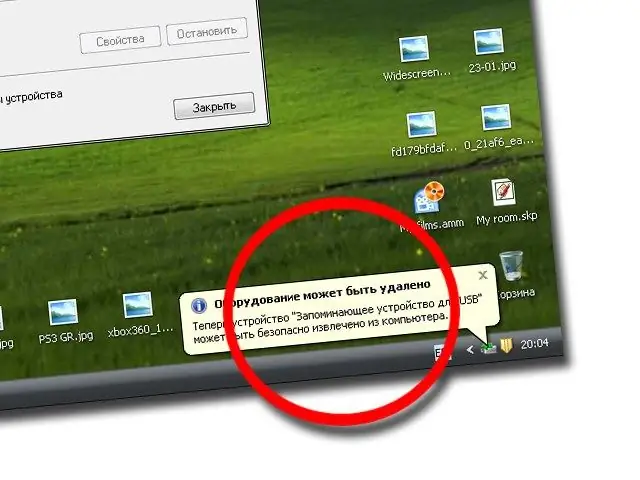
Bruksanvisning
Trinn 1
For å gjenopprette verktøyet Sikker fjerning av maskinvare til å fungere, må du bruke hjelp fra systemapplikasjoner, for eksempel kommandolinjen. Den lar deg legge inn kommandoer som kan endre oppstartsforløpet radikalt, riktig visning av enheter osv.
Steg 2
For å starte den, klikk på "Start" -menyen, velg "Kjør" -elementet. I vinduet som åpnes, skriv inn cmd-kommandoen og klikk OK.
Trinn 3
I det svarte konsollvinduet til ledeteksten, skriv inn følgende kommando "rundll32, shell32.dll, Control_RunDLL hotplug.dll" uten noen merker og trykk Enter-tasten.
Trinn 4
Du vil se Safely Remove Hardware-verktøyvinduet, men mest sannsynlig vil dette ikonet ikke vises i skuffen, så for å vise ikonet, må du gjøre flere handlinger i Utforsker-vinduet.
Trinn 5
Åpne File Explorer eller start Min datamaskin. Velg hvilken som helst enhet fra de presenterte enhetene, det være seg en harddiskpartisjon eller en CD-stasjon. Høyreklikk på enheten og klikk på Egenskaper-knappen.
Trinn 6
I vinduet som åpnes går du til "Maskinvare" -fanen og velger flash-stasjonen eller en hvilken som helst annen flyttbar stasjon. Velg Egenskaper for denne enheten, og gå til fanen Policy.
Trinn 7
Blant all teksten som presenteres i denne kategorien, velger du koblingen "Sikker fjerning av maskinvare" (koblingsteksten kan variere avhengig av versjonen av operativsystemet). Snart vises ønsket ikon i systemstatusfeltet. For å lagre endringene du har gjort, må du starte datamaskinen på nytt.
Trinn 8
Etter at du har startet på nytt, kan du prøve å sette inn flash-stasjonen igjen og sjekke om ikonet Safely Disconnect device vises i systemstatusfeltet. Høyreklikk på ikonet og velg "Løs ut enhet".






